إضافة عناوين إلى مستند
العناوين تجعل التنقل في المستندات أسهل للجميع
قد تكون قراءة المستندات النصية الطويلة والكثيفة مهمة شاقة على الطلاب. تساعد المستندات جيدة التنظيم الطلاب في تنظيم النصوص ومعالجتها. من خلال استخدام العناوين في أنماط المستندات، يمكنك تصميم الأقسام والأقسام الفرعية لمستنداتك. يمكن أن تساعد العناوين الطلاب في التنقل وفهم النصوص، وهي أساسية لبرامج قراءة الشاشة.
إذا كان المستند يفتقد إلى عناوين، فإن الملف يحصل على مؤشر درجة منخفضة لإمكانية وصول ذوي الاحتياجات الخاصة.
أصلح هذه المشكلة في برنامج معالجة الكلمات الخاص بك، وقم بتحميل ملف جديد عندما يكون جاهزًا. حدد مؤشر درجة إمكانية وصول ذوي الاحتياجات الخاصة للتعرف على كيفية القيام بذلك. حدد ماذا يعني هذا للحصول على توضيح.
إضافة عناوين إلى المستند لديك
يتعين عليك إصلاح هذه المشكلة في برنامج معالجة الكلمات لديك. افتح المستند، وأضف العناوين، وقم بتحميل الملف المحدث إلى مقررك الدراسي. حدد كيفية إضافة العناوين للحصول على إرشادات تفصيلية حول كيفية القيام بذلك.
اختر دائمًا "العنوان الأول" لعناوين المستوى الأول، و"العنوان الثاني" لعناوين الأقسام، و"العنوان الثالث" للعناوين الفرعية، وما إلى ذلك. يتم استخدام "عادي" للفقرات. حدد إرشادات البرنامج المفضل لديك في لوحة ملاحظات المدرس، وحدد "كيفية إنشاء عناوين جيدة" للحصول على بعض النصائح السريعة.
- حدد كيفية إضافة العناوين، واتبع الإرشادات.
- افتح الملف على جهاز الكمبيوتر لديك.
إذا لم تكن لديك نسخة من الملف على جهاز الكمبيوتر لديك، فاترك لوحة ملاحظات المدرس، وقم بتنزيل الملف من المقرر الدراسي.
- أضف العناوين.
- برنامج Microsoft® Word: حدد النص الذي تريد جعله عنوانًا. حدد الصفحة الرئيسية، واختر العنوان الذي تريده من مجموعة الأنماط.
- LibreOffice Writer: حدد النص الذي تريد جعله عنوانًا. افتح القائمة "تعيين نمط الفقرة" على "شريط التنسيق". حدد العنوان الذي تريده.
- حفظ الملف.
- قم بتحميل الملف المحدث إلى مقررك الدراسي.
إذا استمر فتح الإرشادات في "لوحة ملاحظات المدرس"، فقم بتحديد "التالي" مع "استعراض" لتحميل ملفك. إذا لم يكن جزء ملاحظات المدرس مفتوحًا، فحدد مؤشر "درجة إمكانية وصول ذوي الاحتياجات الخاصة" بجوار الملف في مقررك الدراسي، وحدد "استعراض" لتحميل ملفك.

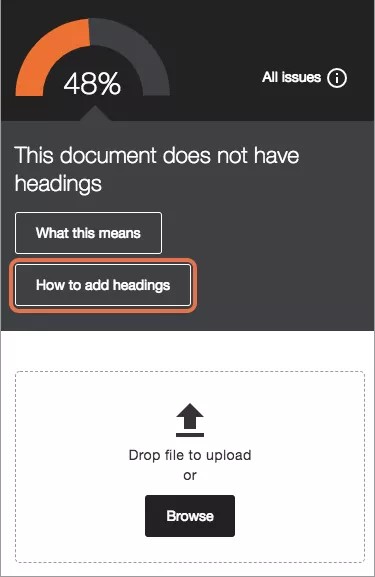
 انضم إلى مجموعة مستخدمي Ally
انضم إلى مجموعة مستخدمي Ally